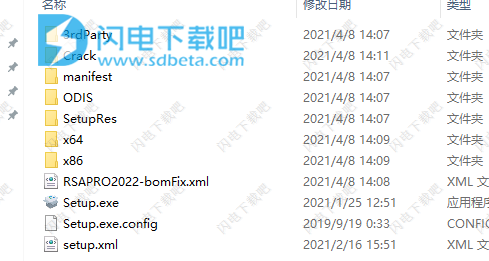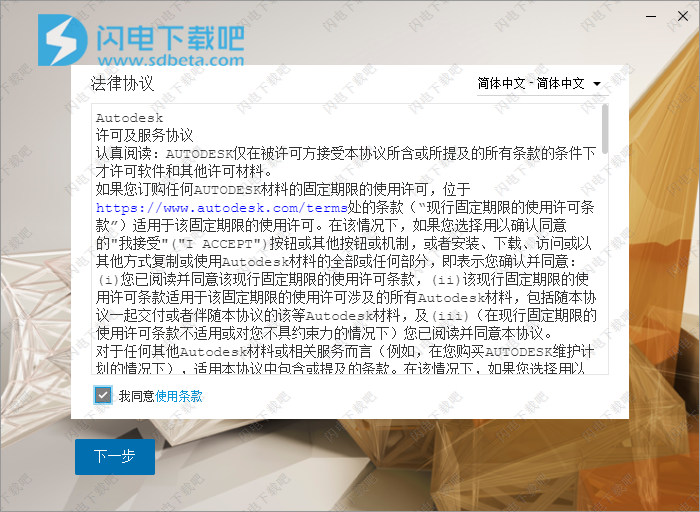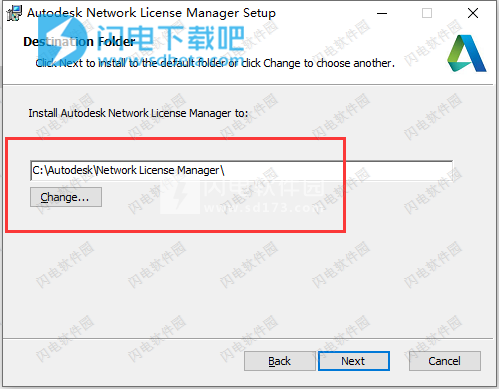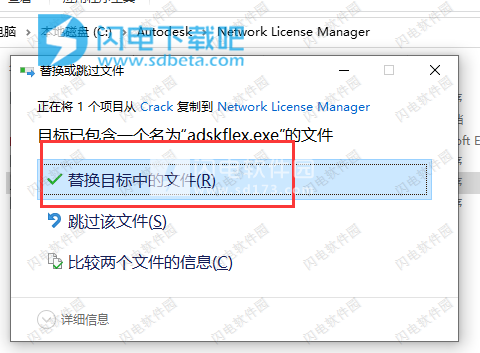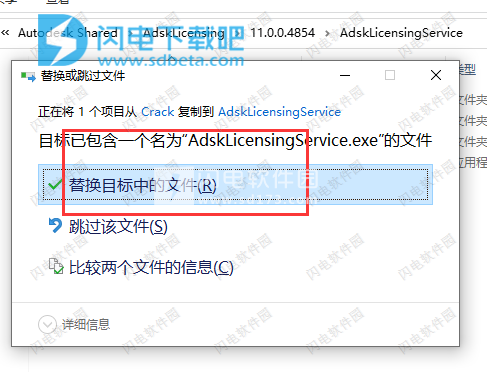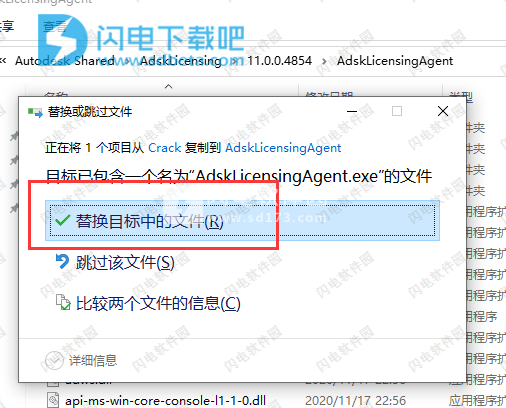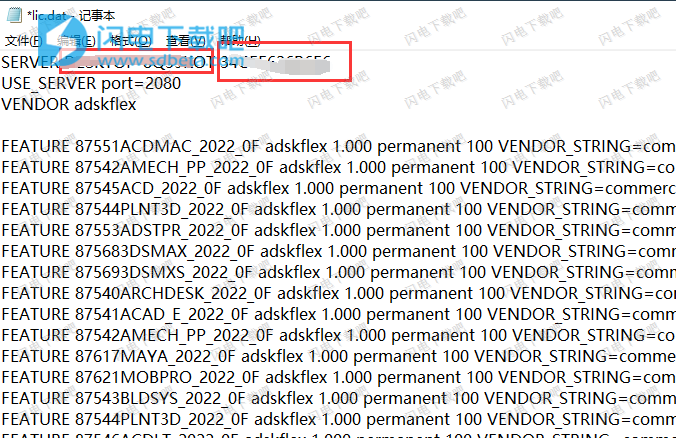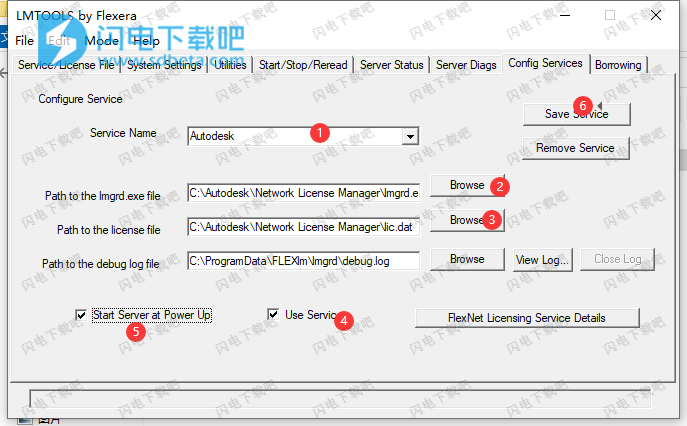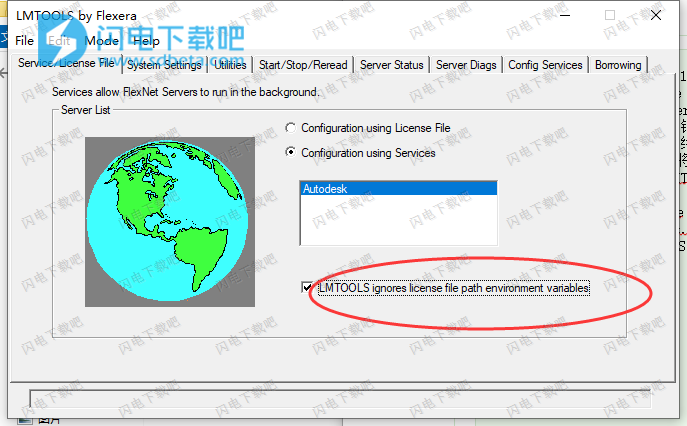Autodesk Robot Structure Analysis Professional软件为结构工程师提供了用于大型复杂结构的高级建筑物模拟和分析功能。该软件提供了一个流畅的工作流程,并与Autodesk Revit 软件具有互操作性,从而扩展了建筑信息模型(BIM)流程,使工程师能够更快地对各种结构进行全面分析。提供用于分析和分析结构的线性和非线性行为的各种工具,允许动态分析所有类型的复杂结构。提供自然压力和负荷(例如地震)的调查和模拟,混凝土和钢的集成设计,其中有40多个国际钢规范和30多个混凝土规范以及能够模拟风洞并检查风产生的负荷的能力等!全新破解版下载,有需要的朋友不要错过了!

安装激活教程
1、在本站下载并解压,
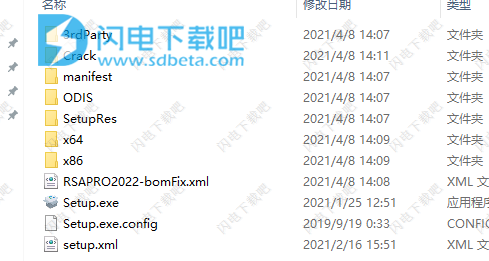
2、双击Setup.exe运行安装,勾选我同意使用条款
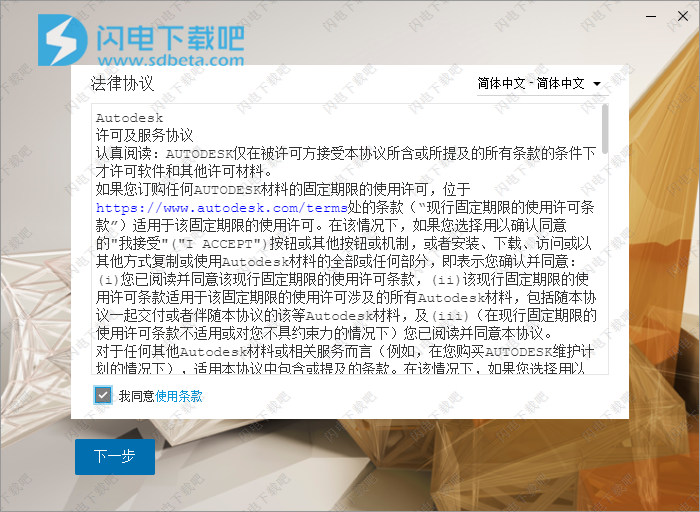
3、选择软件安装路径
4、安装完成,退出向导,不要启动,打开crack破解文件夹,运行nlm11.18.0.0_ipv4_ipv6_win64.msi,从破解文件夹(nlm11.18.0.0_ipv4_ipv6_win64.msi)安装Autodesk网络许可证管理器(v11.18.0)
-默认安装为“ C:\ Autodesk \ Network License Manager”
-如果有一个实例,请停止任何正在运行的实例(lmgrd,adskflex)
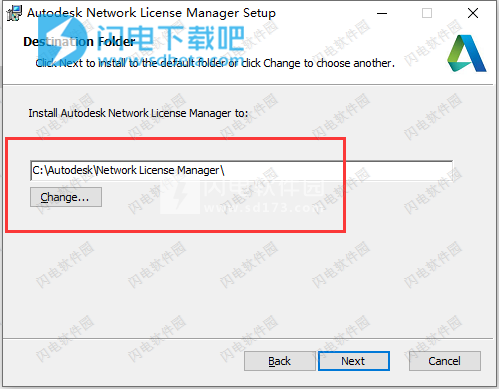
5、将crack中的adskflex.exe复制到安装目录中,进行替换
6、停止Autodesk桌面许可服务(使用services.msc),将AdskLicensingService.exe复制到默认C:\Program Files (x86)\Common Files\Autodesk Shared\AdskLicensing\11.0.0.4854\AdskLicensingService\AdskLicensingService.exe,点击替换你目标中的文件
7、将AdskLicensingAgent.exe复制到默认C:\Program Files (x86)\Common Files\Autodesk Shared\AdskLicensing\11.0.0.4854\AdskLicensingAgent\AdskLicensingAgent.exe,点击替换目标中的文件
8、将adlmint.dll复制到默认C:\Program Files (x86)\Common Files\Autodesk Shared\AdskLicensing\11.0.0.4854\AdskLicensingAgent\adlmint.dll ,点击替换目标中的文件
9、启动Autodesk桌面许可服务(使用services.msc),记事本方式打开lic.dat,更改HOSTNAME和MAC以适合您的配置,(启动LMTOOLS Utility-System Settings,即可找到你的HOSTNAME和MAC)
10、将lic.dat保存在所需位置(我们建议将其保存在“ C:\Autodesk\Network License Manager”文件夹中)
11、启动Network License Manager,使用“ C:\Autodesk\Network License Manager”文件夹中的“ lmgrd.exe -z -c lic.dat”运行许可证管理器
或者
从开始菜单运行LMTOOLS Utility,打开config services选项卡,创建一个新的服务Autodesk
第一个点击浏览选择Lmgrd.exe(C:\Autodesk\Network License Manager\lmgrd.exe)
第二个选择我们刚才保存的lic.dat许可证文件
先勾选Use Services,再勾选Start Server at Power Up,点击save
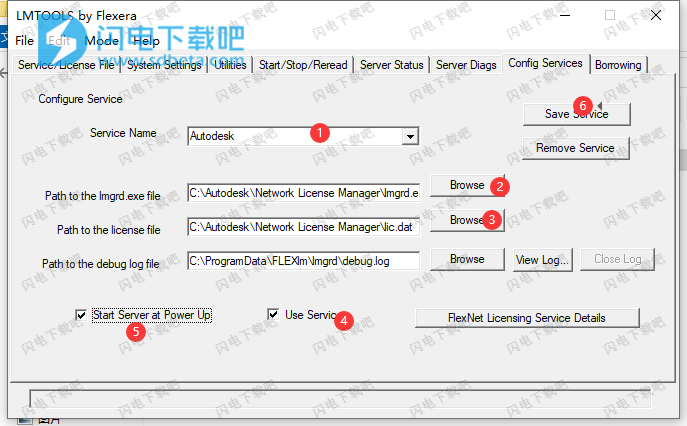
打开Service/License File选项卡,勾选如下选项
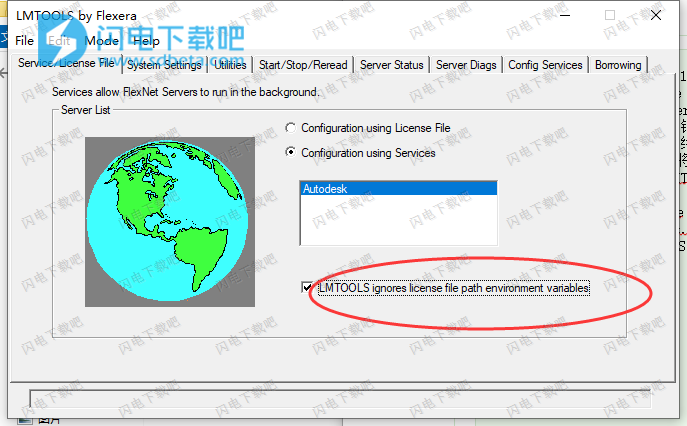
打开Start/Stop/Reread选项卡,单击“启动服务器”,然后单击“重新读取许可证文件”。如果启动服务出现lmgrd.exe错误,则重启计算机再点击启动服务

打开Server Diags选项卡,如果出现Users of 87545ACD_2022_0F: (Total of 100 licenses issued; Total of 0 licenses in use)这种字样的话,证明成功了!

12、启动您的Autodesk应用程序
-出现提示时,选择“使用网络许可证(Use a network license)”
-选择“单个许可证服务器(Single license server)”
-使用127.0.0.1, localhost或安装了flexlm守护程序的位置(语法可以是port@server)。
软件功能
1、BIM集成的工作流程
与Revit和其他设计工具交换数据。
在与集成的机器人结构分析或集成的Revit链接是一个工具,它允许之间的双向数据交换的Autodesk®机器人™结构分析专业(机器人)和的Autodesk®Revit®(Revit中)。
使用此工具,您可以:
将结构模型从Revit传输到机器人或从机器人传输到Revit
在另一个程序中更改模型后,在一个程序中更新结构模型
将静态分析的结果和在Robot中计算出的所需钢筋传输到Revit模型。
该工具使您可以处理大型结构模型的一部分。您可以在一个程序中加载整个结构,选择一部分,然后将其转移到另一个程序中。
另外,您可以将模型保存到中间文件(SMXX),然后在Robot或Revit中打开它。您可以使用SMXX文件在不同计算机上的程序之间交换数据。
2、风荷载模拟
在设计过程中测试风荷载,以避免成本高昂的变化。
该风荷载模拟选项,您可以模拟你的周围结构的风量,并自动生成风荷载。
您可以直接在Robot中模拟和生成风荷载,或者如果您的计算机上安装了程序,则可以将结构导出到Autodesk Simulation CFD。
3、广泛的分析能力
测试静态,模态和非线性结构的行为。
在结构内定义载荷的过程中,所有情况均归因于线性静态类型。您可以将分析类型更改为屈曲分析,谐波分析或时程分析。或者,您可以创建新的工况并针对不需要预定义的静态工况(模态或地震分析)的分析类型执行计算。
4、有限元自动网格化
创建高质量,高级的有限元网格,以获得更精确的分析结果。
5、增强|特定国家/地区的设计标准
使用特定国家的截面形状和英制或公制建筑代码以支持代码检查。
6、开放灵活的API
创建自定义参数结构,直接提取结果,并扩展分析和代码检查功能。
使用帮助
1、加载CADmep .ARX
如果安装了Fabrication CADmep,则必须了解可以在不运行Fabrication CADmep的情况下运行AutoCAD 。如果您安装制作CADmep安装AutoCAD之后,制作CADmep安装创建桌面快捷方式图标自动加载制作CADmep每当.ARX文件制作CADmep从该快捷方式启动。如果自己启动AutoCAD,则必须使用APPLOAD命令加载Fabrication CADmep .arx文件,从而启动Fabrication CADmep。
构造CADmep在AutoCAD功能区中不显示任何用户界面组件。但是,成功加载Fabrication CADmep时,以下用户界面组件在AutoCAD应用程序窗口中可见:
CADmep服务面板
CADmep工具栏
CADmep右键单击菜单。
要在AutoCAD中加载Fabrication CADmep .arx文件,请执行以下操作:
启动AutoCAD。
AutoCAD完全加载后,在命令行中键入APPLOAD并按Enter。显示“加载/卸载”对话框。
在“加载/卸载应用程序”对话框上,浏览并选择以下.arx文件:
C:\ Program Files \ Autodesk \ Fabrication <版本> \ CADmep \ CADmep20_1x64.arx(用于64位AutoCAD)
单击加载。
注:如果在AutoCAD中打开包含CADmep项的图形 ,则 Fabrication CADmep .arx将自动加载并启动 Fabrication CADmep。同样,TAKEOFF命令将启动CADmep.arx。
2、AutoCAD和Navisworks的对象启动器
Autodesk Fabrication CADmep对象启动器是一个免费软件应用程序,它允许在AutoCAD或Navisworks等应用程序中访问Autodesk Fabrication CADmep对象模型和BIM数据。通过Autodesk Fabrication CADmep对象启动器,可以在Autodesk Fabrication CADmep环境之外访问在Autodesk Fabrication CADmep中创建的对象数据和几何图形。特别是,通过Autodesk Fabrication CADmep对象启动器,Navisworks用户可以在查看Autodesk Fabrication CADmep 3D模型时直接检索属性数据。
注意:如果已经在与AutoCAD和或Navisworks相同的计算机上安装了Autodesk Fabrication CADmep,则无需安装Autodesk Fabrication CADmep对象启动器即可在AutoCAD或Navisworks中查看Fabrication CADmep数据。
如果您在Navisworks中打开Fabrication CADmep文件而未在该计算机上安装Autodesk Fabrication CADmep对象启动器,则可能会显示类似于以下内容的“代理信息”对话框:
“代理信息”对话框指示在工程图中存在一些自定义对象,需要先安装对象启用器,然后才能访问该应用程序中的对象。
在AutoCAD或Navisworks上安装Autodesk Fabrication CADmep对象启动器
要在AutoCAD或Navisworks上安装Autodesk Fabrication CADmep对象启动器,请执行以下操作:
从Autodesk网站下载Autodesk Fabrication CADmep对象启动器后,关闭所有打开的Autodesk RealDWG应用程序(例如AutoCAD或Navisworks)。
双击对象启用器可执行文件exe)以开始安装对象启用器。
请按照安装对话框上的说明进行操作。
一旦安装了Autodesk Fabrication CADmep对象启动器,当使用AutoCAD或NavisWorks打开包含Fabrication CADmep对象的图形时,AutoCAD或Navisworks将自动加载DBX程序,并且Fabrication CADmep对象现在将在AutoCAD或Navisworks中可见。
手动加载对象启动器:
如果先前已经加载了ARX(CADmep应用程序可执行文件),则需要手动加载对象启用器(DBX)。
要在AutoCAD上手动加载对象启用码,请执行以下操作:
启动AutoCAD。
在命令行中,键入APPLOAD,然后浏览到AutoCAD安装文件夹。
加载适当的.dbx模块,例如:
。MAPcadduct17.dbx(适用于AutoCAD 2007- 2009)
。MAPcadduct17x64.dbx(适用于AutoCAD 2008- 2009 64Bit)
。MAPcadduct18.dbx(适用于AutoCAD 2010- 2012)
。MAPcadduct18x64.dbx(适用于AutoCAD 2010-2012 64Bit)
如果您已经注册了对象启用器,并且该模型未在Navisworks中显示:
在Navisworks中,转到“工具”全局选项文件读取器DWG \ DXF \ SAT DWG加载程序<version>。
将DWG加载程序设置为与保存图形的DWG版本相对应。
使用说明
1、设置分析参数
机器人提供了几种不同的方法来分析施加到结构上的载荷,包括线性静态,模态,地震,频谱,谐波和时程。默认情况下,您在结构中定义的每个荷载都设置为线性静态。
注意:如果您包括构件参数,例如结构的电缆或铰链,则默认设置将变为非线性。
分析类型对话框“分析类型”对话框包含六个选项卡,您可以在其中指定荷载工况和分析。
分析类型
结构模型
负载质量转换
组合标志
结果过滤器
屈曲变形。
有两种方法可以访问“分析类型”对话框:
单击分析>分析类型。
从水平工具栏中选择。
更改结构分析类型要更改结构的分析类型,请打开“分析类型”对话框,然后从“案例列表命令”中选择“更改分析类型”。
2、分析结构
要对结构进行分析:
选择“载荷”>“自动组合”以打开“工况代码组合”对话框。
从“工况代码”对话框中选择“全自动组合”。
机器人会通过自动计算来确定施加到您的结构上的最重载荷工况。
选择“确定”关闭“工况代码组合”对话框。
请执行以下任一操作以开始计算过程。
单击分析>计算。
从水平工具栏中选择。
计算完成后,消息:结果(FEM):可用显示在屏幕顶部。
3、风荷载模拟
使用Autodesk Simulation CFD技术来模拟建筑物周围的气流。
这种风仿真技术充当风洞,使您能够可视化模型上的彩色压力图,以便即使在结构复杂的情况下也能了解风的影响。
该程序使用流量模拟结果在最佳时刻触发自动负载生成。但是,您可以单击立即生成负载按钮以停止模拟并立即开始负载生成过程。
为了让程序确定生成负载的最佳时刻,可以为偏差因子设置收敛阈值。当模拟结果收敛并且达到此阈值时,将自动生成负载。
现在,您可以指定将压力施加为面板的平均载荷还是具有相关有限元网格的载荷图。通过不选择平均载荷,可以获得有限元上的压力图图像。这对于在筒仓等弯曲的几何形状建筑物上产生风荷载特别有用。
可以使用几个风参数,例如风向,风速和风压。您还可以指定地面高度以及暴露在风中的元素。
注意:如果您为风选择了多个方向,则将为每个选定方向创建荷载工况。
默认情况下,风向设置为全局坐标系和正X方向。
4、导出到Autodesk Simulation CFD
如果要执行高级流体分析,并且计算机上已安装Autodesk Simulation CFD,则可以将模型导出到Autodesk Simulation CFD。
导出后,模型将在Autodesk Simulation CFD中自动打开。
注意:通过Autodesk Simulation CFD获得的结果无法导入到Robot中。